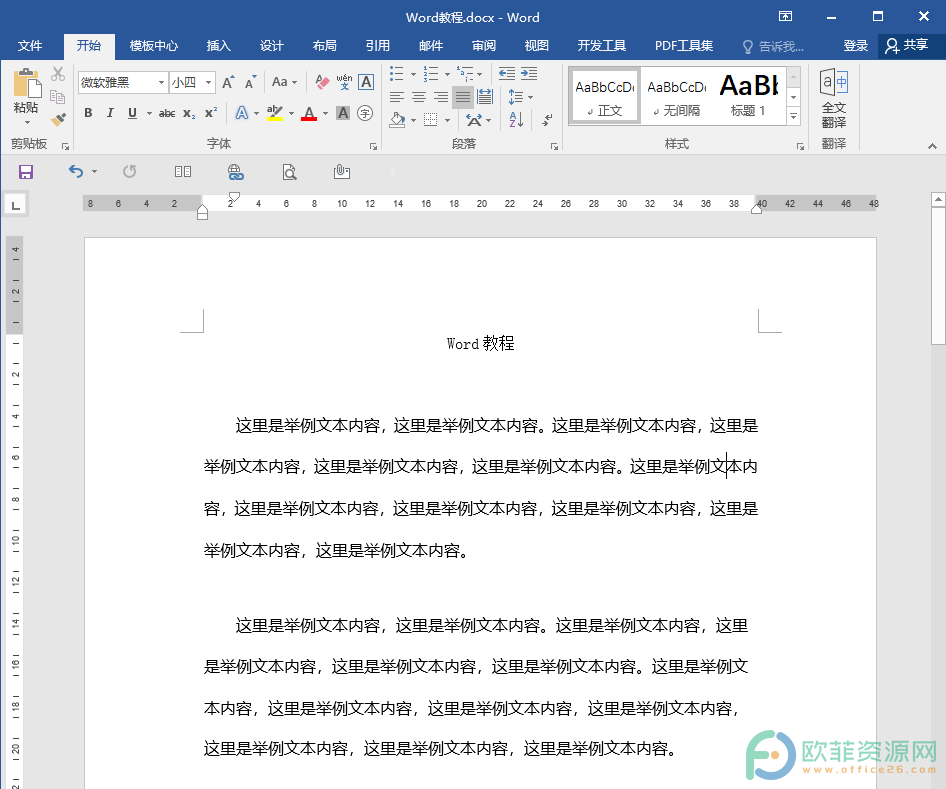有时候我们用word文档工作的时候,突然辛辛苦苦的写了很多,突然忘了保存就关了或者其他停电、死机等原因,一下子所有的辛苦就白费了,其实我们可以设定个自动保存,即使出现上述情况,也可以找回之前的文档。今天,小编就教大家如何设置自动保存的方法!
word自动保存的设置步骤如下:
打开一个word文档,我们已经在里面写了很多东西了,如图所示。
Word中页眉距边界的设置方法
word作为常用的办公软件,我们常常用它来处理一些资料,而有的时候,我们需要对打印出来的文档进行一个装订,为了避免装订好后页眉文字被覆盖,我们常常需要进行一个页眉距边界的设置,那究竟如何设置页眉的距边界呢?今天,小编就教大家在Word中页眉距边界的设置方法。 Word中页眉距边界的设置步骤如下: 一、打开文档
单击菜单栏中得到工具,找到“选项”一项,如图所示。
单击“选项”,就弹出如图所示的“选项”窗口。
在选项中,我们找到“保存”一栏,在“保存”下有个“自动保存时间间隔”,在前面打钩,然后在后面设定好间隔的时间。
点确定就可以了,这样我们就不用担心因为一些原因让写的东西丢失了。
在word文档中怎么设置页码?
在进行论文排版的时候,常常需要从指定页也就是正文开始页码计数,目录和摘要都是单独的页码,那么在word文档中怎么设置页码?下面小编就为大家详细介绍一下,来看看吧